MP3 er et af de mest populære musikformater til iPhone, selvom Apple-enheder fungerer bedre med AAC. MP3 tilbyder dog også nogle fordele, såsom rimelig lydkvalitet og kræver ikke for meget plads. Mere vigtigt er, at MP3 understøttes af praktisk talt enhver gadget. Det kan være grunden til, at du ønsker det Overfør MP3 til iPhone eller iPad.
Naturligvis er iTunes stadig en tilgang til at opnå det, men det har været dødt på Mac. Derfor vil denne artikel fortælle dig de nemmeste måder at placere downloadet MP3-musik til din iPhone fra computeren uden iTunes.
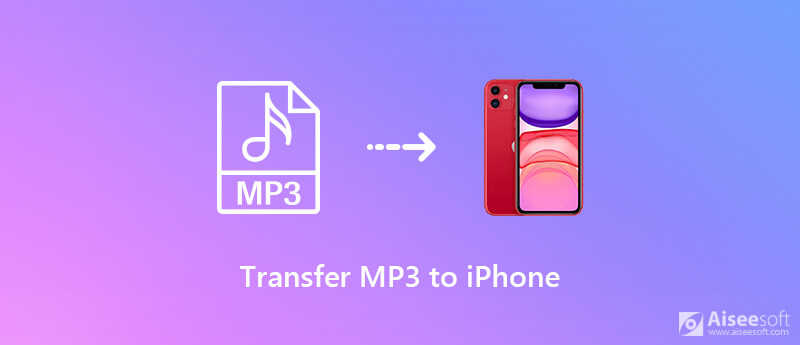
iTunes er ikke den eneste mulighed for at tilføje MP3-musik til iPhone fra din computer. Det er en god måde at administrere dit musikbibliotek, men ikke en MP3-overførsel. Heldigvis har du flere muligheder for at gøre arbejdet.
Aiseesoft MobieSync er en af de bedste erstatninger af iTunes. Det overhaler ulemperne ved iTunes og forenkler processen med at overføre MP3 mellem iPhone og computer eller en anden mobilenhed.

Downloads
100 % sikker. Ingen annoncer.
Kort sagt er det den nemmeste mulighed at tilføje MP3-filer til iPhone fra din harddisk.
Sådan overføres MP3 til iPhone med MobieSync
Trin 1 Slut iPhone til computer
Når du forventer at overføre MP3 til din iPhone, skal du installere filoverførselssoftwaren på din computer. Tilslut derefter din iPhone til din computer med Lightning-kablet. Når du har startet softwaren, opdages og scannes din iPhone. Denne software er tilgængelig for alle iPhone, der kører iOS 17/16/15/14/13 eller tidligere.
Tip: Til iOS 13/14 skal du indtaste din iPhone-adgangskode for at oprette forbindelsen.

Trin 2 Administrer lydfiler på iPhone
Efter iPhone-scanning organiseres filerne efter typer. Vælg Musik fra venstre sidepanel for at vise alle lydfiler på din iPhone. Hvis dit håndsæt har begrænset plads, kan du vælge uønsket musik og trykke på Trash ikonet på øverste bånd for at slette dem.
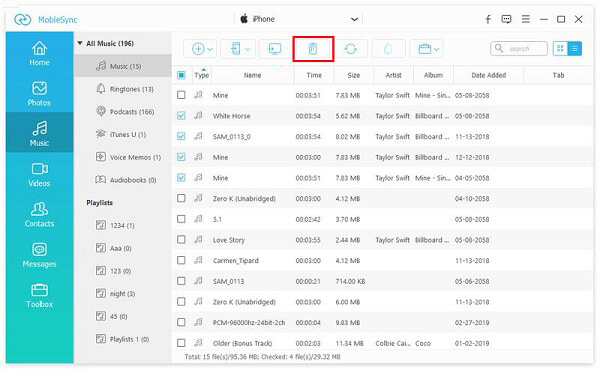
Trin 3 Tilføj MP3 til iPhone
Når du er klar, skal du finde den ønskede mappe eller afspilningsliste under Musik fane. Udvid Plus ikonet på øverste menulinje, og vælg Tilføj filer). Find derefter MP3-filer, du vil kopiere til iPhone, og bekræft dem. Vent et par minutter. Du vil se MP3-filer vises på din iPhone.
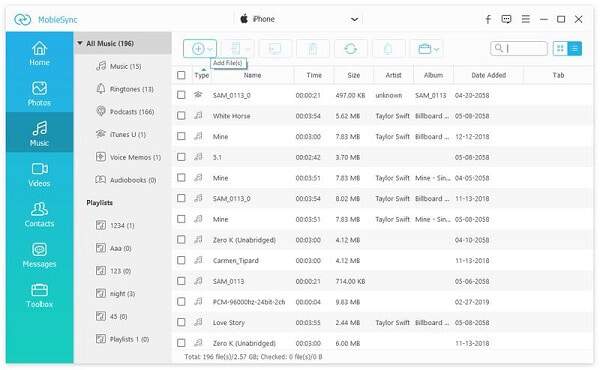
FoneTrans er en anden populær filoverførselssoftware til iPhone. Du kan bruge den til at administrere filer, såsom MP3-musik, videoer, billeder og dokumenter uden iTunes.

Downloads
100 % sikker. Ingen annoncer.
Sådan overføres MP3 til iPhone ved hjælp af FoneTrans
Trin 1 Få den bedste MP3-overførsel
Når du har installeret MP3-overførslen til iPhone på din pc, skal du starte den. Der er en anden version til Mac. Tilslut derefter din iPhone til computeren med USB-kablet. Hvis du bruger iOS 13 eller nyere, skal du indtaste din adgangskode.

Trin 2 Se musikfiler på iPhone
Softwaren er i stand til at scanne alle filer på din iPhone efter forbindelse. Gå derefter til Musik fane fra venstre kolonne. Nu kan du få vist al musik og afspilningslister på din enhed.
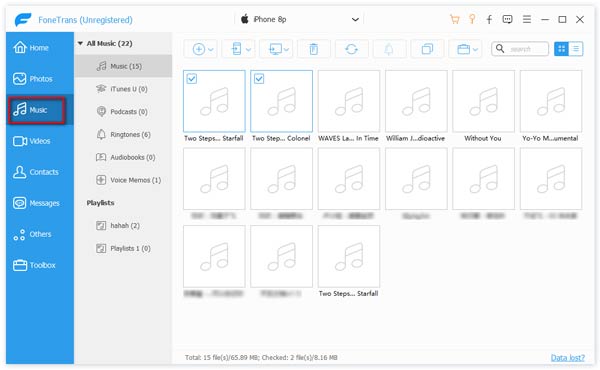
Trin 3 Tilføj MP3 til iPhone
Find det øverste bånd, tryk på Plus ikonet og vælg Tilføj filer). I dialogboksen med åben fil navigerer du til MP3-filer, du vil tilføje til iPhone, vælg dem og bekræft den. Når overførsel fra MP3 til iPhone er færdig, skal du afslutte softwaren og frakoble din iPhone. Nu kan du nyde din musik på dit håndsæt.

iTunes er stadig det officielle værktøj til at placere MP3 til iPhone fra pc eller Mac. Hvis du allerede har iTunes på din computer, skal du følge nedenstående trin for at få det.
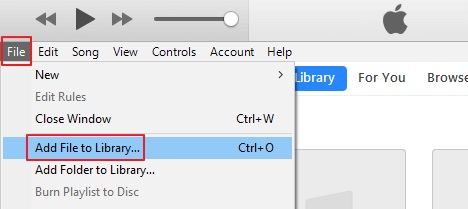
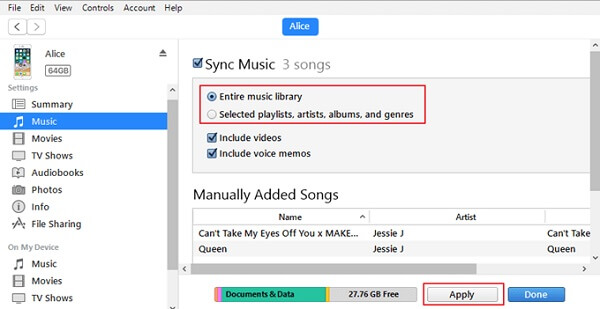
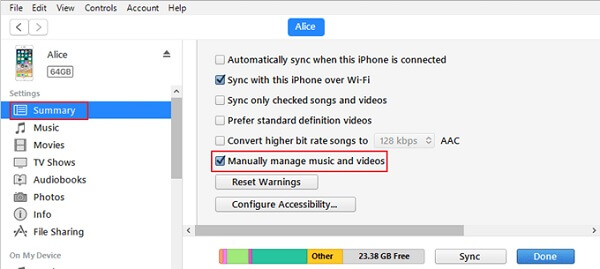
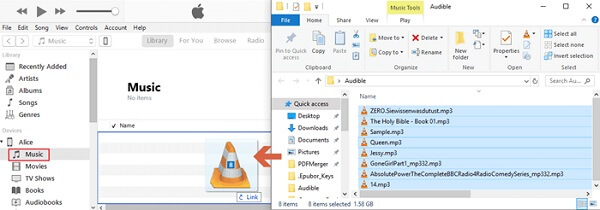
Bemærk: iTunes kan ikke overføre copyright-beskyttede MP3-filer til din iPhone, og du er nødt til at købe dem fra iTunes Store.
Konklusion
Nu skal du forstå, hvordan du overfører MP3 til iPhone fra din Windows- eller Mac-computer. At lytte til musik er en god måde at slappe af efter det daglige arbejde. Det er dog dyrt at abonnere på Apple Music eller købe musik fra iTunes Store. Aiseesoft MobieSync er i stand til at imødekomme alle dine behov for at tilføje MP3 til iPhone. På den anden side er FoneTrans en anden alternativ løsning af iTunes. Flere spørgsmål? Efterlad en besked nedenfor.

Den professionelle iPhone / Android data manager og overførsel til overførsel af forskellige filer mellem iOS / Android telefon og computer og mellem to mobiltelefoner med 1 klik.
100 % sikker. Ingen annoncer.